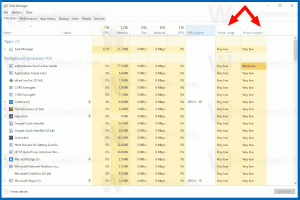Como desativar o ícone da bandeja do Windows Defender na atualização de aniversário do Windows 10
A atualização de aniversário do Windows 10 trouxe mais uma mudança na interface do usuário do Windows 10. O Windows Defender tem um ícone de bandeja, que é visível ao sair da caixa e indica o status da proteção integrada. Se você não está feliz em vê-lo, aqui está uma maneira de se livrar dele e restaurar o comportamento do Windows 10 com o lançamento de julho de 2015 e na versão 1511.
Propaganda
No momento em que este livro foi escrito, a versão real da Atualização de Aniversário do Windows 10 era a build 14342. Nessa versão, o ícone da bandeja do Windows Defender se parece com este:

A Microsoft implementou uma nova ferramenta auxiliar, que desenha o ícone. Ele está localizado aqui:
C: \ Arquivos de programas \ Windows Defender \ MSASCuiL.exe
Este arquivo é executado na inicialização quando você entra em sua conta do Windows 10 e, portanto, o ícone aparece na bandeja. Para se livrar do ícone, você pode remover MSASCuiL.exe da inicialização. Esta operação não tem efeito colateral e desabilitará o ícone da bandeja completamente.
Desative o ícone da bandeja do Windows Defender na atualização de aniversário do Windows 10
Para remover MSASCuiL.exe da inicialização, usaremos os métodos descritos no artigo Como adicionar ou remover aplicativos de inicialização no Windows 10.
- Abra o gerenciador de tarefas.
- Mude para a guia chamada Comece.
Dica: você pode abrir a guia Inicializar do Gerenciador de Tarefas diretamente no Windows 10 executando o seguinte comando:taskmgr / 0 / startup
Veja como crie um atalho para gerenciar aplicativos de inicialização no Windows 10.
- Encontre a linha chamada "Interface do usuário do Windows Defender" conforme mostrado abaixo:
 Clique com o botão direito e selecione "Desativar" no menu de contexto:
Clique com o botão direito e selecione "Desativar" no menu de contexto:
Depois de fazer isso, você precisa sair da sua conta do Windows e fazer login novamente. Isso removerá o ícone da bandeja do Windows Defender na Atualização de Aniversário do Windows 10. Para restaurá-lo mais tarde, você pode simplesmente habilitar o item Interface do Usuário do Windows Defender na guia Inicializar no Gerenciador de Tarefas.
Para restaurá-lo mais tarde, você pode simplesmente habilitar o item Interface do Usuário do Windows Defender na guia Inicializar no Gerenciador de Tarefas.
Dica: Se você restaurou o Classic Task Manager no Windows 10 de acordo com Este artigo, então você também precisará restaurar msconfig clássico. Depois disso, você pode iniciar C: \ Windows \ System32 \ msconfig1.exe e usar a guia Inicializar para desativar o ícone da bandeja do Windows Defender.
É isso.